Mac 사용 설명서
- 환영합니다
- macOS Tahoe의 새로운 기능
-
- 연속성 개요
- AirDrop을 사용하여 근처에 있는 기기로 항목 보내기
- 기기 간에 작업 Handoff하기
- Mac에서 iPhone 제어하기
- 여러 기기 간에 복사하고 붙여넣기
- AirPlay로 비디오 및 오디오 스트리밍하기
- Mac에서 전화 걸고 받기 및 문자 메시지 보내기
- iPhone 인터넷 연결을 Mac과 함께 사용하기
- 다른 기기와 Wi-Fi 암호 공유하기
- iPhone을 웹캠으로 사용하기
- iPhone 또는 iPad에서 스케치, 사진 및 스캔 삽입하기
- Apple Watch로 Mac 잠금 해제하기
- iPad를 보조 디스플레이로 사용하기
- 하나의 키보드 및 마우스를 사용하여 Mac 및 iPad 제어하기
- 기기 간에 음악, 책 등을 동기화하기
- Mac용 자료
- Apple 기기의 자료
- 저작권 및 상표

Windows에서 Mac으로 전환하기
Mac에서는 Windows 시스템에서 수행하는 작업은 물론이고, 그보다 더 많은 일을 처리할 수 있습니다.
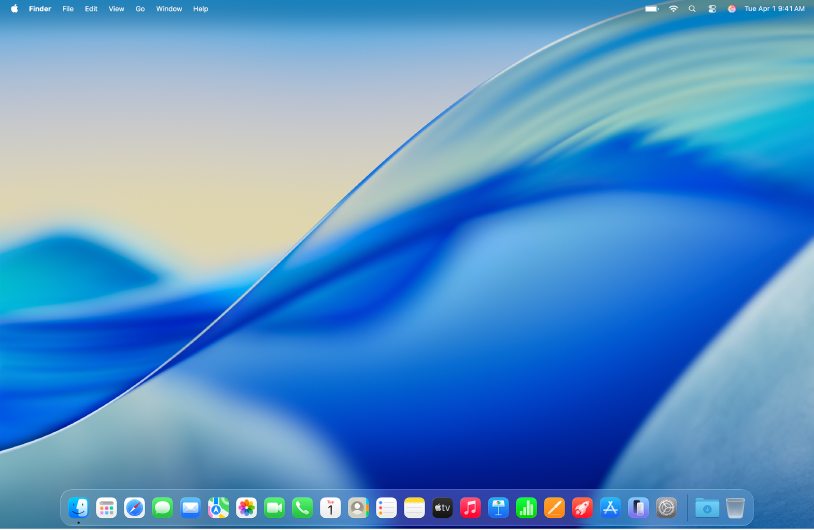
Mac 데스크탑에서 여러 가지 방법 찾기
Mac 데스크탑의 화면 상단에는 메뉴 막대, 하단에는 Dock이 표시됩니다. 메뉴 막대 왼쪽 상단에 있는 Apple 메뉴
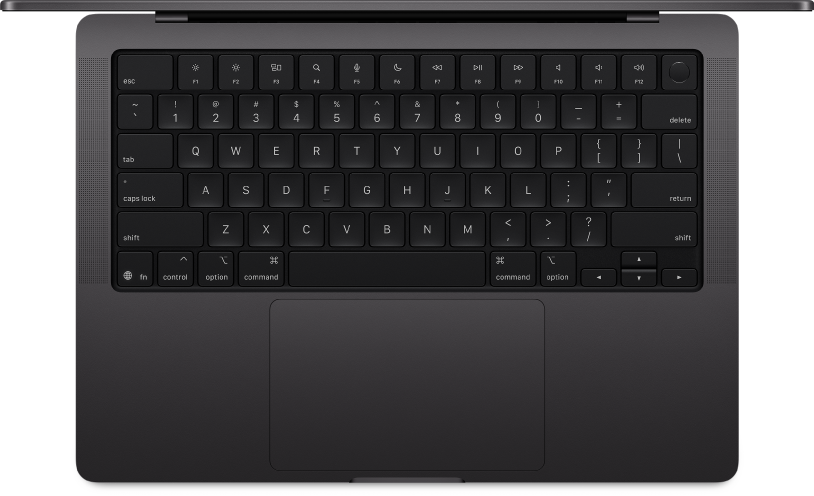
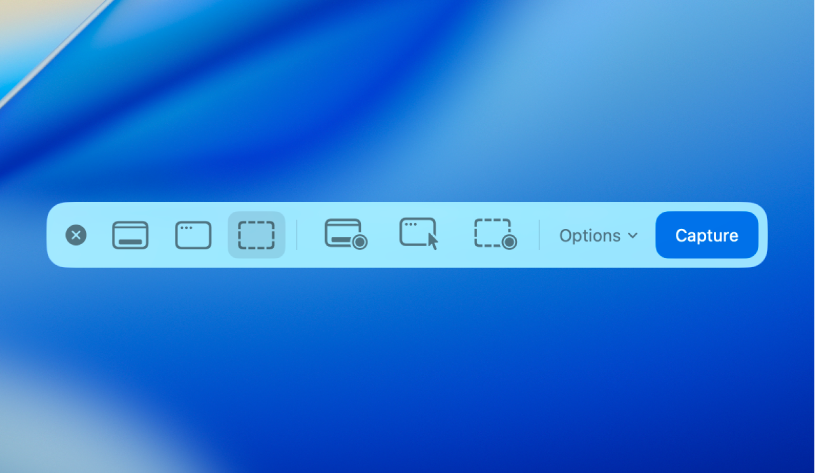
스크린샷 또는 화면 기록 찍기
Command-Shift-5를 눌러 전체 화면, 윈도우 또는 선택한 영역의 스크린샷 및 화면 기록을 캡처합니다. 이미지를 저장할 위치 또는 타이머를 설정하려면 옵션을 클릭하십시오.
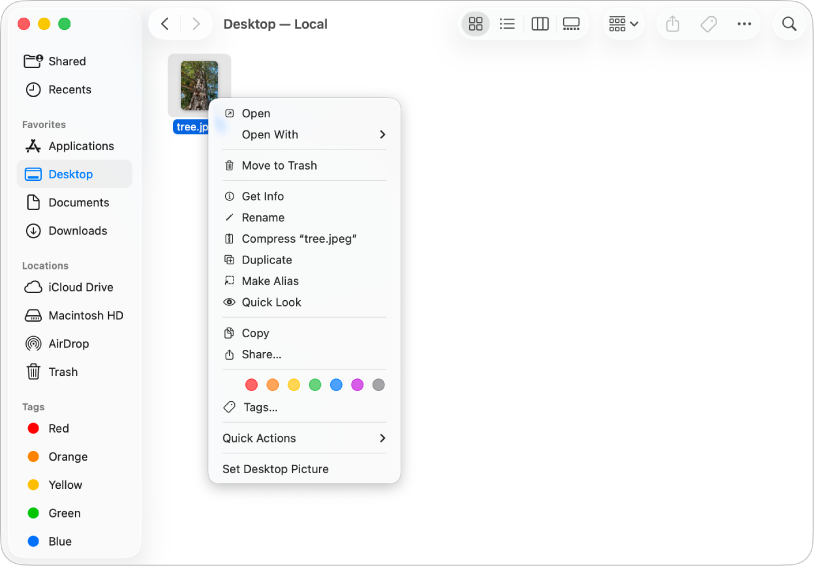
Mac의 오른쪽 클릭
Mac에서 오른쪽 클릭을 Control-클릭 또는 보조 클릭이라고 합니다. Control-클릭하려면 키보드의 Control 키를 누른 다음 항목을 클릭하십시오. 시스템 설정에서 마우스 또는 트랙패드에서 Control-클릭하는 방법을 사용자화할 수도 있습니다.
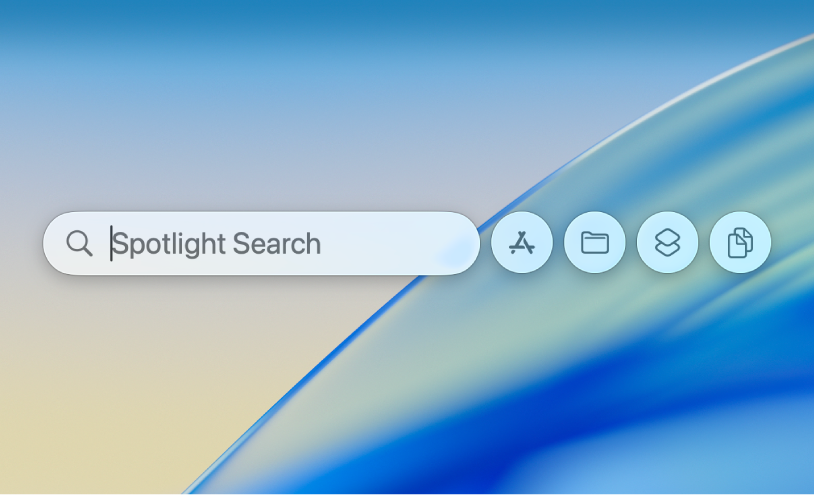
Spotlight에서 무엇이든 찾아보기
Spotlight를 사용하면 Mac에서 필요한 것을 무엇이든 찾을 수 있습니다. Command-스페이스 바를 눌러 Spotlight를 연 다음, 열려는 앱의 이름, 찾으려는 사진의 제목, 풀어야 할 수학 방정식 또는 웹에 대한 질문을 입력하십시오.
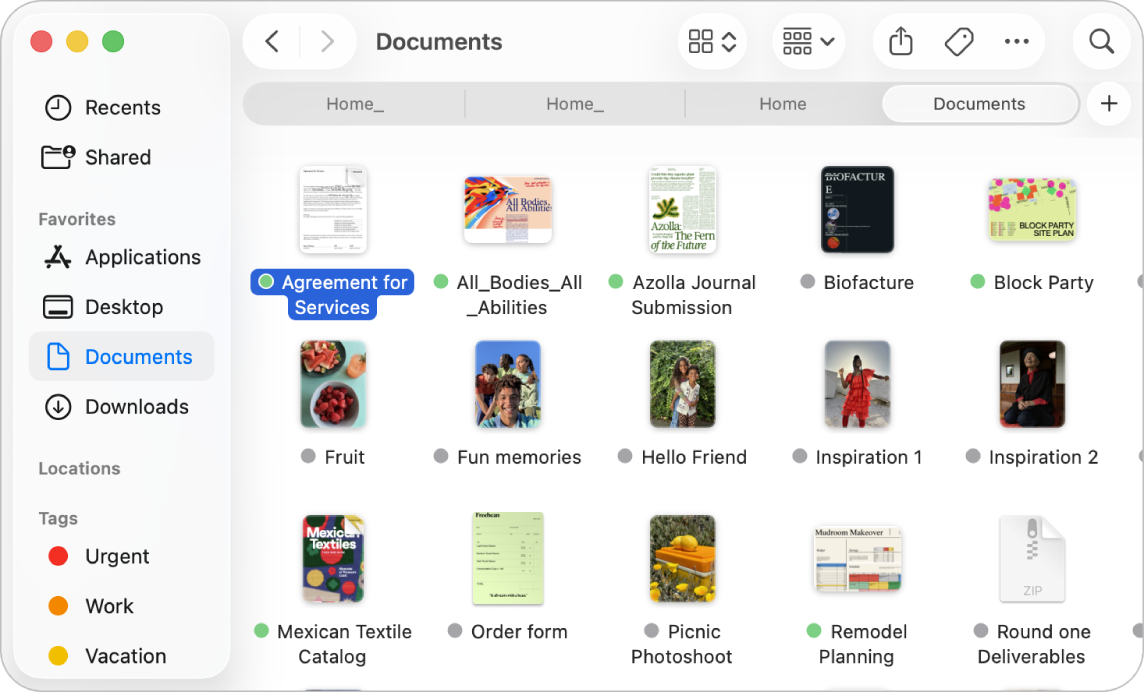
Finder를 사용하여 폴더 및 파일 정리하기
Finder를 사용하여 Mac에 있는 거의 모든 항목을 보고, 접근하고, 정리할 수 있습니다. 파일을 폴더로 옮기거나, 태그로 항목에 색상 코드를 지정하거나, 사이드바에 표시되는 항목을 조절하여 자주 사용하는 폴더에 쉽게 접근할 수 있습니다.
PC에서 정보 전송하기 마이그레이션 지원을 사용하여 Windows PC에서 문서, 이메일 계정 및 사진을 Mac으로 전송합니다. | Mac 키보드에 있는 기능 키 사용하기 기능 키를 사용하여 화면 밝기나 음량과 같은 항목을 조절하거나, Fn 키 또는 지구본 키를 눌러 표준 기능 키로 사용합니다. | Mac 개인 맞춤화하기 시스템 설정을 사용하여 데스크탑 화면 모드를 설정하고, 아이콘 및 위젯 스타일을 선택하거나, 배경화면과 화면 보호기를 선택할 수 있습니다. |
더 알아보기 Mac을 시작하고 사용하려면 Mac 시작하기를 참조하십시오.